win7系统电脑下怎么建立wifi热点的方法
时间:2018-10-02
浏览次数:
作者:小马PE
win7系统电脑下怎么建立wifi热点的方法
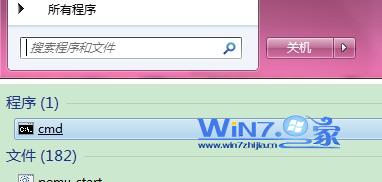

ssid:无线网名称,推荐最好用英文。(这里以livdran2012为例,可自由设置);
key:无线网密码,限定八个以上字符。(这里以100100100为例,可自由设置);
3、运行成功后,打开网络和共享中心,点击窗口左侧“更改适配器设置”;



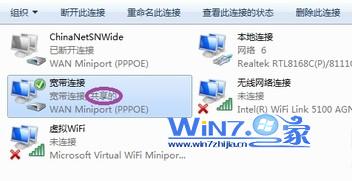
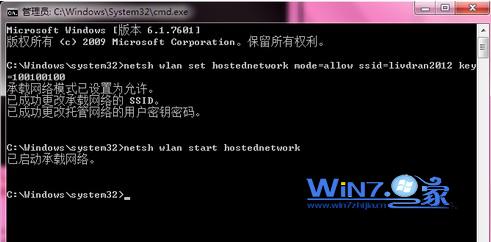
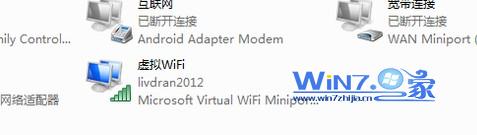
1、首先要确定笔记本电脑已经开启了无线,点击电脑桌面左下角的开始菜单,在菜单的搜索框中输入cmd,然后在列表中找到处理程序cmd.exe,右击选择以管理员身份运行;
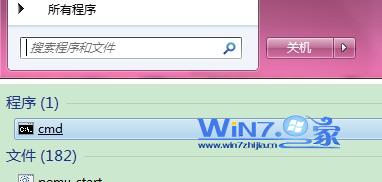
2、打开之后,在命令对话框中输入命令:netsh wlan set hostednetwork mode=allow ssid=livdran2012 key=100100100,然后按回车,不需要关闭掉哦;

mode:是否启用虚拟WiFi网卡,改为disallow则为禁止;
ssid:无线网名称,推荐最好用英文。(这里以livdran2012为例,可自由设置);
key:无线网密码,限定八个以上字符。(这里以100100100为例,可自由设置);
3、运行成功后,打开网络和共享中心,点击窗口左侧“更改适配器设置”;

4、进入适配器设置就会发现多出了一个网卡为“Microsoft Virtual WiFi Miniport Adapter”的无线网络连接2,如果没有,就尝试更新无线网卡驱动,然后将无线网络连接2重命名为虚拟WiFi;

5、在网络连接里,右键单击已连接到Internet的网络连接,选择“属性”→“共享”,然后在“允许其他网络用户通过此计算机的Internet连接来连接(N)”前面打上勾,并在下拉菜单中选择“虚拟WiFi”,然后点击确定按钮;

6、接着就会发现提供共享的网卡图标旁会出现“共享的”字样,表示“宽带连接”已共享至“虚拟WiFi”;
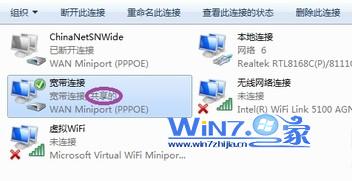
7、然后,继续在命令提示符中输入:netsh wlan start hostednetwork,按回车键运行;
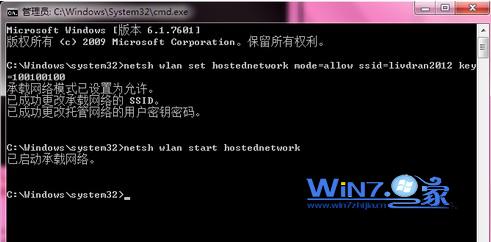
8、最后就可以看到虚拟WiFi的红叉消失了,WiFi基站已组建好并启动,用支持WiFi的设备搜索到自己建立的无线网络(如例中livdran2012),输入自己设置的密码(如例中100100100),就可共享上网了。
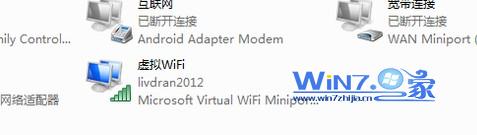
关于如何在win7下建立wifi热点小编就为大家介绍到这里了,如果对上面的内容感兴趣的话不妨试试上面的方法吧,这样以后就不会担心手机流量不够用了吧。
------分隔线------
小马U盘装系统软件推荐
-
 小马win7PE系统工具箱v1.0正式版(专业pe维护)
小马win7PE系统工具箱v1.0正式版(专业pe维护)小马windows7PE工具箱v1.0正式版 版本号:1.0 更新内容: 1.升级版本号为v1.0最新版本; 2.优化主程序代码...
-
 小马 Win03PE 极速精简版 装机推荐 201601
小马 Win03PE 极速精简版 装机推荐 201601小马win03pe 极速版 系统维护工具箱新版发布 软件版本:2016.01 软件大小:53.9 MB 更新内容: 1、建立新的...
-
 小马windows2003PE工具箱 201601增强版
小马windows2003PE工具箱 201601增强版1.体积小,整个软件包大小仅169MB,下载时间快,总的时间不超过5分钟,为您免去苦苦等待的过程; 2.安...
